게임기를 TV에 연결 후 사용하는 방법이 궁금해요
- 날짜 2021-04-13
- 조회수 4,954
게임기를 스마트TV에 연결 후 사용 위해 TV에 외부기기 연결방법, 입력 신호 확장 기능 사용, HDMI 2.1 기능을 안내드립니다

삼성 스마트 TV의 게임 모드 기능을 설정하여 게임에 최적화된 화질과 빠른 반응 속도로 화면 지연 걱정없이 실감나는 플레이를 즐겨보세요.
1. TV에 외부 기기 연결 방법
PlayStation 이나 Xbox와 같은 비디오 게임 콘솔을 TV에 연결하면 게임 모드가 자동으로 설정됩니다. (Xbox Series X/S, Xbox One X/S, PlayStation 5 또는 PlayStation 4)

1) TV에 게임기 연결하기
① TV와 게임기를 HDMI 케이블로 연결합니다.
- 4K, 120 Hz를 지원하는 HDMI 단자(게임 컨트롤러 아이콘 표시)에 연결하면 최상의 성능을 낼 수 있습니다.

• 이 기능은 모델이나 지역에 따라 지원되지 않을 수 있습니다.
• High Speed HDMI 케이블을 사용하여 연결하는 것을 권장합니다.
② TV와 비디오 게임 콘솔의 전원을 켜세요.
연결된 소스가 인식되고 게임 모드가 자동으로 켜집니다.
2) TV에 PC 연결하기
① HDMI 케이블로 PC와 TV에 연결합니다.
4K, 120Hz 또는 4K, 144Hz 활용을 위해 4K, 120Hz를 지원하는 HDMI 단자(게임 컨트롤 아이콘 표시)에 연결해 최상의 성능을 낼 수 있도록 합니다.
※ PC 등 다른 게임 소스를 연결 했을 때는 게임 모드가 자동으로 켜지지 않습니다.
② 삼성 스마트 리모컨의 설정/숫자/컬러 버튼을 누릅니다.
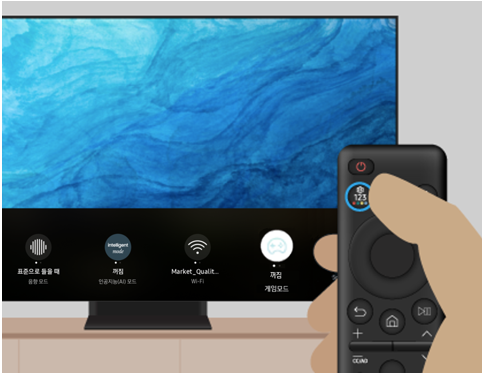
③ 설정 창에서 게임 모드를 선택하세요.
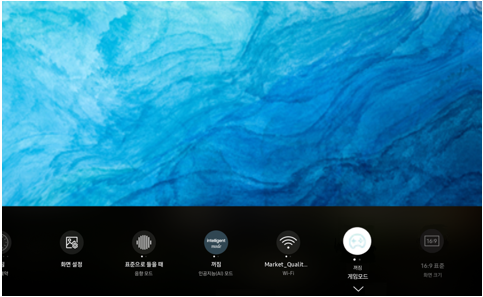
④ 게임모드를 켜짐으로 설정하세요.
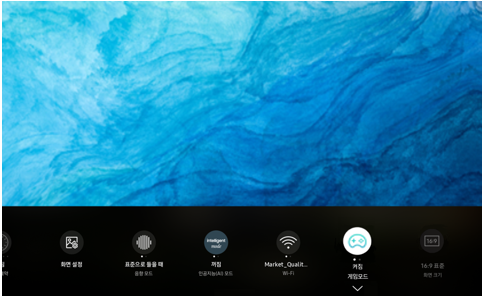
2. 입력 신호 확장 기능 사용하기
HDMI 입력신호의 수신 범위를 확장합니다.
이 기능을 켜면, 외부 기기로부터 송출된 HDR 신호를 받을 수 있습니다.
입력 신호 확장 기능을 켜기로 설정하면 화면이 깜박일 수 있습니다.
1) 삼성 스마트 리모컨의 설정/숫자/컬러 버튼을 누릅니다.
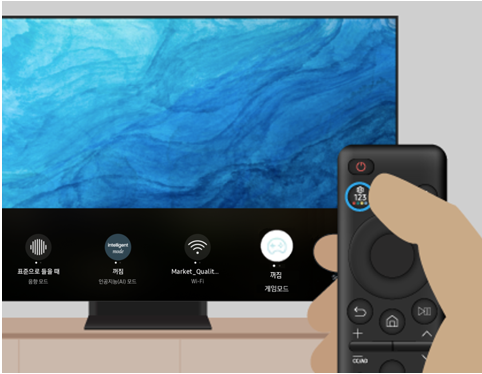
2) 설정 창에서 전체 설정을 선택하세요.
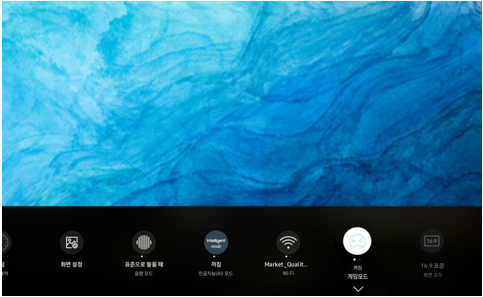
3) 연결 → 외부 기기 관리를 선택하세요.
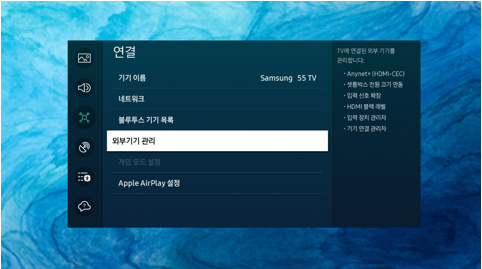
4) 입력 신호 확장을 선택하세요.
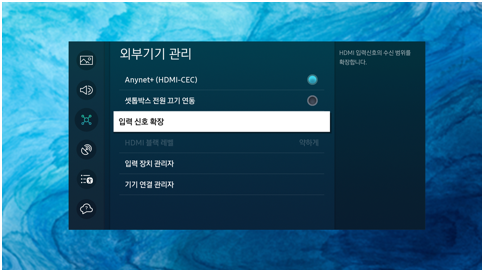
5) 게임기가 연결된 HDMI 단자로 이동해 선택 버튼을 눌러 켜기로 설정하세요.
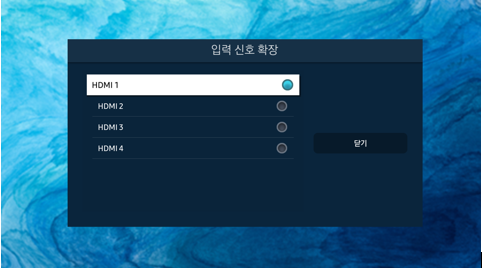
3. HDMI 2.1 기능
• FRL(Fixed Rate Link): 8K와 같은 높은 비압축 해상도와 최대 48Gbps의 초고속 대역폭을 실현시키는 신호 기술입니다.
• DSC(Display Stream Compression): 고해상 이미지 전송을 위한 무손실 압축 알고리즘으로 8K에서 더 풍부한 색상 깊이 표현할 수 있습니다.
• VRR(Variable Refresh Rate) : VRR(가변 주사율)은 모니터의 주사율과 그래픽 카드의 프레임을 동기화하는 기술로 화면 찢김이나 깨짐없이 부드러운 화면으로 게임을 즐길 수 있습니다.